Eindtermen. Opleiding Grensbewaking (OGB)
|
|
|
- Leona Claes
- 6 jaren geleden
- Aantal bezoeken:
Transcriptie
1 Eindtermen Opleiding Grensbewaking (OGB) Deelkwalificatie 5 Digitale middelen
2 Onderwijseenheden Deelkwalificatie ICT - Windows...02 ICT - Word ICT - Excel ICT - Power Point ACTPOL 08
3 Algemene doelstelling Met de verworven vaardigheden van het vak computerkunde, is de deelnemer in staat om de informatie die bij de uitvoering van de werkzaamheden verzameld wordt, op een effectieve en efficiënte wijze vast te leggen, te verwerken en te presenteren. Vakeindtermen en concrete leerdoelen Nr. De computer gebruiken (PC-gebruik) 01 De deelnemer kan de basisfuncties van de PC gebruiken. Daarbij kan hij: 01.1 de basisinformatie van het computersysteem weergeven; 01.2 de voornaamste basisinstellingen aanpassen. (datum, tijd, volume instellingen, weergave opties); 01.3 de helpfuncties gebruiken die beschikbaar zijn op de computer; 01.4 programma s starten. 28 ICT De deelnemer kan effectief omgaan met het bureaublad. Daarbij kan hij: 02.1 iconen selecteren en verplaatsen; 02.2 de voornaamste iconen op het beeldscherm herkennen (schijven, boomstructuur van de verschillende schijven, mappen en bestanden, prullenmand); 02.3 een snelkoppeling maken. De deelnemer kan effectief werken met vensters. Daarbij kan hij: 03.1 de verschillende onderdelen van een venster herkennen; 03.2 een venster minimaliseren, maximaliseren, verkleinen of vergroten en sluiten; 03.3 van het ene naar het andere open venster gaan. De deelnemer kan effectief omgaan met sneltoetsen en snelmenu s. De deelnemer kan bestanden en mappen beheren en organiseren. Daarbij kan hij: 05.1 de basisstructuur van schijven en mappen op de computer bekijken en weergeven; 05.2 enkele eigenschappen van een schijf of map bekijken en weergeven; 05.3 een map maken en een daaronder geplaatste submap; 05.4 de configuratie van een computer bekijken en weergeven; 05.5 de eigenschappen van bestanden bekijken en weergeven; 05.6 de naam wijzigen van bestanden, schijven en mappen; 05.7 een bestand selecteren, apart of als deel van een groep op elkaar volgende bestanden, of als deel van een groep niet opvolgende bestanden; 05.8 reserve kopieën van gegevens op een USB-stick maken; 05.9 hulpmiddelen voor knippen en plakken en kopiëren gebruiken om bestanden binnen; schijven of mappen te verplaatsen of om een kopie te maken; geselecteerde mappen en bestanden uit een of meer schijven of mappen wissen; de zoekfunctie gebruiken om een bestand of map te vinden. Eindtermen Deelkwalificatie 5 2
4 06 Tekstverwerking (MS-Word) De deelnemer kan het tekstverwerkingsprogramma MS-Word gebruiken. Daarbij kan hij: 06.1 MS-Word starten en afsluiten; 06.2 een Word-bestand maken en opslaan in een map; 06.3 het bestand bewaren op een USB-stick. 07 De deelnemer kan tekstdocumenten maken en wijzigen. Daarbij kan hij: 07.1 een nieuw tekstdocument maken; 07.2 een bestaand tekstdocument openen en enkele wijzigingen aanbrengen; 07.3 nieuwe en bestaande tekstdocumenten opslaan op de harde schijf of op een USB-stick; 07.4 een bestaand document opslaan in een ander bestandsformaat; 07.5 een nieuwe alinea toevoegen; 07.6 speciale tekens of symbolen invoegen; 07.7 de regelafstand wijzigen; 07.8 de pagina instellingen van een document wijzigen; 07.9 de breedte van de kantlijnen van een document wijzigen; een teken, woord, zin, alinea of volledig document selecteren; een tekst wissen; teksten kopiëren en plakken, knippen en verplaatsen binnen één document en tussen geopende documenten; de lettergrootte wijzigen; opsommingtekens en nummering invoegen; een opdracht ongedaan maken door gebruik te maken van het commando om de handeling terug te draaien; een woord of zin binnen een document snel vinden en veranderen door gebruik te maken van de zoekopdracht en de vervangopdracht van het programma; een programma voor spellingscontrole gebruiken en veranderingen aanbrengen waar dat nodig is; 08 De deelnemer kan documenten op de juiste wijze afdrukken door gebruik te maken van een geïnstalleerde printer. Daarbij kan hij: het afdrukvoorbeeld van een document op het beeldscherm oproepen een afdruk maken van een document. 09 De deelnemer kan tekstdocumenten afwerken. Daarbij kan hij: 09.1 een paginascheiding in een document aanbrengen; 09.2 de mogelijkheden voor uitlijnen en uitvullen gebruiken; 09.3 randen in een document aanbrengen; 09.4 paginanummers in een document aanbrengen; 09.5 kopteksten en voetteksten aanbrengen in een document; 09.6 tabinstellingen gebruiken. Eindtermen Deelkwalificatie 5 3
5 10 De deelnemer kan standaardtabellen maken. Daarbij kan hij: 10.1 het hulpmiddel voor het automatisch aanbrengen van de opmaak van een tabel gebruiken; 10.2 de kenmerken van een cel wijzigen (kolom breedte en rijhoogte); 10.3 kolommen en rijen toevoegen en verwijderen; 10.4 randen en arcering aanbrengen in een tabel De deelnemer kan wijzigingen aanbrengen in de weergave van de pagina op het beeldscherm. Daarbij kan hij: 11.1 de instellingen voor de weergave van een pagina op het beeldscherm wijzigen; 11.2 de grootte van een pagina veranderen op het beeldscherm (zoomen); 11.3 tekst verdelen in kolommen; 11.4 de afstand tussen de kolommen aanpassen. De deelnemer kan illustraties en afbeeldingen invoegen en bewerken. Spreadsheet (MS-Excel) De deelnemer kan het spreadsheetprogramma MS-Excel gebruiken. Daarbij kan hij: 13.1 een bestaande spreadsheet openen, enkele wijzigingen aanbrengen en het bestand opslaan op de harde schijf of op een USB-stick; 13.2 een bestaande spreadsheet opslaan in een ander bestandsformaat; 13.3 een nieuwe spreadsheet maken en opslaan. 14 De deelnemer kan een spreadsheet maken en wijzigen. Daarbij kan hij: 14.1 rijen en kolommen toevoegen; 14.2 de kolombreedte en de rijhoogte wijzigen; 14.3 geselecteerde rijen of kolommen wissen; 14.4 in een cel getallen, tekst, symbolen of speciale tekens en eenvoudige formules invoegen; 14.5 geselecteerde gegevens in oplopende of aflopende numerieke volgorde of alfabetische volgorde sorteren; 14.6 de inhoud van cellen in een geselecteerd celbereik verwijderen; 14.7 de inhoud van cellen kopiëren en plakken op een andere plaats in het werkblad; 14.8 cellen opmaken voor de weergave van getallen in verschillende stijlen; 14.9 cellen opmaken voor de weergave van verschillende datumstijlen : cellen opmaken voor de weergave van verschillende symbolen voor munteenheden.; cellen opmaken voor de weergave van getallen als percentages; de instellingen wijzigen die het uiterlijk van de spreadsheet bepalen; met meerdere werkbladen werken. Eindtermen Deelkwalificatie 5 4
6 15 De deelnemer kan verschillende rekenkundige formules correct toepassen. Daarbij kan hij: 15.1 gebruikmaken van de functie om een som te berekenen; 15.2 gebruikmaken van de functie om het gemiddelde te berekenen; 15.3 gebruikmaken van de functie maximum; 15.4 gebruikmaken van de functie minimum; 15.5 gebruikmaken van de functie om het aantal te berekenen; 15.6 gebruikmaken van de functie om berekeningen te maken met een conditie; 15.7 standaard foutmeldingen in samenhang met formules herkennen; 15.8 gebruikmaken van absolute celwijzigingen De deelnemer kan een diagram of grafiek bewerken. Daarbij kan hij: 16.1 verschillende diagrammen en grafieken maken van de getallen in een spreadsheet om gegevens te analyseren; 16.2 een titel of label toevoegen, 16.3 de schaal wijzigen; 16.4 de kleuren in het diagram wijzigen; 16.5 het type diagram of grafiek wijzigen; 16.6 grafieken maken en verplaatsen. De deelnemer kan spreadsheet documenten op de juiste wijze afwerken. Daarbij kan hij: 17.1 gebruikmaken van het hulpmiddel voor automatisch vullen of automatisch bestaande; gegevens te kopiëren; 17.2 een cel, een enkelvoudig of meervoudig celbereik selecteren; 17.3 aan elkaar grenzende of niet aan elkaar grenzende rijen of kolommen selecteren; 17.4 de tekst opmaken (vet, cursief, lettertype); 17.5 de oriëntatie aanpassen van een tekst in een cel of in een celbereik; 17.6 de inhoud van cellen in een geselecteerd celbereik centreren en uitlijnen; 17.7 randen toevoegen aan een geselecteerd celbereik; 17.8 de instellingen van een document zodanig aanpassen dat deze op een pagina past. De deelnemer kan op de juiste wijze een afdruk maken van een spreadsheet of een werkblad. Daarbij kan hij: 18.1 het afdrukvoorbeeld van een spreadsheet op het beeldscherm bekijken; 18.2 een afdruk maken van een gedeelte van een werkblad of een vooringestelde reeks cellen. Presentatie (MS-Powerpoint) De deelnemer kan het presentatieprogramma MS-Powerpoint gebruiken. Daarbij kan hij: 19.1 een bestaand Powerpoint-presentatie openen vanaf de harde schijf of een USB-stick; 19.2 een bestaande Powerpoint-presentatie opslaan, op de harde schijf of op een USB-stick; 19.3 de Powerpoint-presentatie sluiten. Eindtermen Deelkwalificatie 5 5
7 20 De deelnemer kan een presentatie maken en wijzigen. Daarbij kan hij: 20.1 gebruikmaken van de helpfuncties op de computer; 20.2 de instellingen die het uiterlijk van de presentatie op het beeldscherm bepalen wijzigen; 20.3 gebruikmaken van de hulpmiddelen voor het veranderen van de grootte van een dia op het beeldscherm; 20.4 de weergave van de presentatie wijzigen; een bestaande presentatie opslaan in een ander bestandsformaat; 20.6 een nieuwe Powerpoint presentatie maken; 20.7 automatische opmaak voor afzonderlijke dia s kiezen; 20.8 de opmaak van de dia s wijzigen; 20.9 nieuwe dia s toevoegen; dia-indeling kiezen; tekst toevoegen; een illustratie uit een elektronische bibliotheek met illustraties toevoegen; gebruikmaken van hulpmiddelen voor kopiëren en plakken; de achtergrond wijzigen; het diamodel gebruiken De deelnemer kan een dia binnen een presentatie bewerken. Daarbij kan hij: 21.1 een dia binnen een presentatie of geopende presentaties kopiëren en verplaatsen; 21.2 dia s die tot de presentatie behoren in een andere volgorde zetten; 21.3 dia s die tot een presentatie horen wissen; 21.4 het lettertype wijzigen. De deelnemer kan de tekstopmaak aanpassen. Daarbij kan hij: 22.1 gebruik maken van cursief, vet, onderstrepen en het wisselen van hoofdletters naar kleine letters; 22.2 gebruikmaken van tekst met schaduw, sub-script en superscript; 22.3 verschillende kleuren in de tekst gebruiken; 22.4 tekst in een tekstvak of op de dia centreren; 22.5 tekst ten opzichte van een tekstvak of op de dia uitlijnen; 22.6 de regelafstand aanpassen, binnen een tekstvak of voor de dia; 22.7 de soort opsommingtekens in een lijst wijzigen; 22.8 een tekstvak van afmeting veranderen en verplaatsen in een dia; 22.9 de lijndikte, stijl en kleuren van het tekstvak instellen; gebruikmaken van verschillende vormstijlen. De deelnemer kan werken met grafische objecten. Daarbij kan hij: 23.1 verschillende vormen toevoegen aan een dia; 23.2 een getekend object in een dia kantelen of draaien; 23.3 de attributen van een vorm wijzigen; Eindtermen Deelkwalificatie 5 6
8 23.4 de vorm inkleuren en het lijntype van de vorm wijzigen; 23.5 schaduw in een vorm aanbrengen; 23.6 afbeeldingen uit andere bestanden importeren; 23.7 een afbeelding binnen een dia verplaatsen en de grootte wijzigen; 23.8 andere objecten in een dia importeren. 24 De deelnemer kan werken met tabellen en grafieken. Daarbij kan hij: 24.1 een organigram maken; 24.2 de structuur van en organigram wijzigen; 24.3 verschillende soorten diagrammen maken. 25 De deelnemer kan de presentatie voorbereiden. Daarbij kan hij: 25.1 overgangseffecten tussen dia s toevoegen, verwijderen; 25.2 animatie-effecten voor verschillende dia-onderdelen toevoegen, verwijderen; 25.3 notities toevoegen aan dia s; 25.4 geschikt uitvoerformaat selecteren voor diapresentatie: hand-outs, vertoning op scherm; 25.5 dia s weergeven, verbergen; 25.6 indeling van de dia wijzigen, afdrukstand van dia wijzigen in staand of liggend; 25.7 formaat wijzigen; 25.8 gehele presentatie, specifieke dia s, hand-outs, notitiepagina s, overzichtsweergave van de dia s of een aantal exemplaren van de presentatie afdrukken Eindtermen Deelkwalificatie 5 7
9 29 ACTPOL Algemene doelstelling De deelnemer is in staat de juiste informatie op correcte wijze in te voeren in het bedrijfs processen systeem ACTPOL. Daarnaast kan hij ook op efficiente wijze informatie terugvinden in ACTPOL. Vakeindtermen Nr De deelnemer kan een beschrijving geven van het bedrijfsprocessensysteem ACTPOL. De deelnemer verricht de juiste handelingen om gegevens in te voeren in ACTPOL. Deelnemer verricht de juiste handelingen om gegevens met betrekking tot een incident te raadplegen, verwerken of verwijderen. Deelnemer verricht de juiste handelingen om een melding te verwerken. Deelnemer verricht de juiste handelingen om gegevens m.b.t. een nieuw proces in te voeren. Deelnemer verricht de juiste handelingen om een document op te halen. Deelnemer verricht de juiste handelingen om een document te raadplegen en printen. Deelnemer verricht de juiste handelingen om een mutatie in te voeren. Daartoe: De deelnemer is in staat een wachtrapport op te stellen in ACTPOL. De deelnemer is in staat in de juiste format informatie bestemd voor 911 in te voeren en door te sturen naar Dispatch. De deelnemer is in staat op de juiste wijze informatie te zoeken via de Zoek module Eindtermen Deelkwalificatie 5 8
Presentatie. Presentatie. In deze module wordt van de kandidaat verwacht dat hij laat zien competent te zijn in het gebruik van presentatiesoftware.
 Presentatie In deze module wordt van de kandidaat verwacht dat hij laat zien competent te zijn in het gebruik van presentatiesoftware. Doel van de module De kandidaat: } Kan werken met presentaties en
Presentatie In deze module wordt van de kandidaat verwacht dat hij laat zien competent te zijn in het gebruik van presentatiesoftware. Doel van de module De kandidaat: } Kan werken met presentaties en
Deel 1 Werken in Office 2007 15. Deel 2 Aan de slag met Word 2007 45. Deel 3 Aan de slag met Excel 2007 131
 Computer Basis boek Office 2007 Word, Excel & PowerPoint Korte inhoud Inhoudsopgave 5 Voorwoord 13 Deel 1 Werken in Office 2007 15 Deel 2 Aan de slag met Word 2007 45 Deel 3 Aan de slag met Excel 2007
Computer Basis boek Office 2007 Word, Excel & PowerPoint Korte inhoud Inhoudsopgave 5 Voorwoord 13 Deel 1 Werken in Office 2007 15 Deel 2 Aan de slag met Word 2007 45 Deel 3 Aan de slag met Excel 2007
Uitgeverij cd/id multimedia
 Computer Basis boek Office 2010 Word, Excel & PowerPoint Korte inhoud Inhoudsopgave 5 Voorwoord 13 Deel 1 Werken in Office 2010 15 Deel 2 Aan de slag met Word 2010 47 Deel 3 Aan de slag met Excel 2010
Computer Basis boek Office 2010 Word, Excel & PowerPoint Korte inhoud Inhoudsopgave 5 Voorwoord 13 Deel 1 Werken in Office 2010 15 Deel 2 Aan de slag met Word 2010 47 Deel 3 Aan de slag met Excel 2010
Microsoft Office 2003
 Computer Basis boek Microsoft Office 2003 Word, Excel en PowerPoint Korte inhoud Inhoudsopgave 7 Voorwoord 15 Deel 1 Werken in Office 2003 17 Deel 2 Word 2003 43 Deel 3 Excel 2003 117 Deel 4 PowerPoint
Computer Basis boek Microsoft Office 2003 Word, Excel en PowerPoint Korte inhoud Inhoudsopgave 7 Voorwoord 15 Deel 1 Werken in Office 2003 17 Deel 2 Word 2003 43 Deel 3 Excel 2003 117 Deel 4 PowerPoint
Spreadsheets. Spreadsheets
 Spreadsheets In deze module wordt van de kandidaat verwacht dat hij een goed begrip heeft van spreadsheets en dat hij laat zien een spreadsheet te kunnen gebruiken om accurate resultaten te produceren.
Spreadsheets In deze module wordt van de kandidaat verwacht dat hij een goed begrip heeft van spreadsheets en dat hij laat zien een spreadsheet te kunnen gebruiken om accurate resultaten te produceren.
Inhoudsopgave. Inleiding 11
 Inhoudsopgave Inleiding 11 1. Starten met Word 13 1.1 Word starten 14 1.2 Het lint 15 1.3 Het lint aanpassen 16 1.4 Werkbalk Snelle toegang aanpassen 18 1.5 De liniaal 20 1.6 Miniwerkbalk 20 1.7 Livevoorbeeld
Inhoudsopgave Inleiding 11 1. Starten met Word 13 1.1 Word starten 14 1.2 Het lint 15 1.3 Het lint aanpassen 16 1.4 Werkbalk Snelle toegang aanpassen 18 1.5 De liniaal 20 1.6 Miniwerkbalk 20 1.7 Livevoorbeeld
INHOUDSOPGAVE 2 INSTRUCT
 2 INSTRUCT INHOUDSOPGAVE INHOUDSOPGAVE... 2 VOORWOORD... 8 GEBRUIK VAN HET CURSUSBOEK... 8 ONLINE ONDERSTEUNING... 10 INLEIDING: ALGEMENE BASISKENNIS... 10 1 WORD, BASISMOGELIJKHEDEN... 16 Toets vooraf...
2 INSTRUCT INHOUDSOPGAVE INHOUDSOPGAVE... 2 VOORWOORD... 8 GEBRUIK VAN HET CURSUSBOEK... 8 ONLINE ONDERSTEUNING... 10 INLEIDING: ALGEMENE BASISKENNIS... 10 1 WORD, BASISMOGELIJKHEDEN... 16 Toets vooraf...
INHOUD POWERPOINT 2007
 INHOUD POWERPOINT 2007 1 Introductie...1 1.1 Programma starten...1 1.1.1 Manier 1...1 1.1.2 Manier 2...1 1.2 Schermopbouw...1 1.3 Het lint...2 1.3.1 Het tabblad Start...2 1.3.2 Het tabblad Invoegen...2
INHOUD POWERPOINT 2007 1 Introductie...1 1.1 Programma starten...1 1.1.1 Manier 1...1 1.1.2 Manier 2...1 1.2 Schermopbouw...1 1.3 Het lint...2 1.3.1 Het tabblad Start...2 1.3.2 Het tabblad Invoegen...2
Inhoudsopgave. Inhoudsopgave - 3
 Inhoudsopgave Hoofdstuk 1 Stations, mappen en bestanden 9 1.1 Naar de verkenner 9 1.1.1 Beeld 9 1.1.2 Het actieve station 10 1.2 Structuur van een station 11 1.2.1 Mappen en bestanden 11 1.2.2 Bestanden
Inhoudsopgave Hoofdstuk 1 Stations, mappen en bestanden 9 1.1 Naar de verkenner 9 1.1.1 Beeld 9 1.1.2 Het actieve station 10 1.2 Structuur van een station 11 1.2.1 Mappen en bestanden 11 1.2.2 Bestanden
SG ANKER CONCRETE INVULLING LEERLIJNEN ICT
 SG ANKER CONCRETE INVULLING LEERLIJNEN ICT Computervaardigheden Gebruik muis K1 K2 K3 L1 L2 L3 L4 L5 L6 bewegen met de muis slepen met de muis (L-muisknop ingedrukt houden) enkel klikken met L-muisknop
SG ANKER CONCRETE INVULLING LEERLIJNEN ICT Computervaardigheden Gebruik muis K1 K2 K3 L1 L2 L3 L4 L5 L6 bewegen met de muis slepen met de muis (L-muisknop ingedrukt houden) enkel klikken met L-muisknop
Sneltoetsen in PowerPoint 2016 voor Windows
 Sneltoetsen in PowerPoint 2016 voor Windows Hieronder een overzicht van veelgebruikte sneltoetsen in Microsoft PowerPoint. Deze sneltoetsen zijn van toepassing in vrijwel alle versies, waaronder PowerPoint
Sneltoetsen in PowerPoint 2016 voor Windows Hieronder een overzicht van veelgebruikte sneltoetsen in Microsoft PowerPoint. Deze sneltoetsen zijn van toepassing in vrijwel alle versies, waaronder PowerPoint
Inhoud training Microsoft Word
 Inhoud training Microsoft Word Basis & Gevorderd Word Basis Hoofdstuk 0 Basisvaardigheden o Indeling in schijven, mappen en bestanden o Beheren van bestanden en mappen o Bestanden opslaan o Bestanden openen
Inhoud training Microsoft Word Basis & Gevorderd Word Basis Hoofdstuk 0 Basisvaardigheden o Indeling in schijven, mappen en bestanden o Beheren van bestanden en mappen o Bestanden opslaan o Bestanden openen
INHOUD. Ten geleide 13. 1 Inleiding 15
 INHOUD Ten geleide 13 1 Inleiding 15 1.1 Inleiding 15 1.2 Webbased 15 1.3 Alle voordelen op een rij 15 1.4 En nu? 16 1.5 Een Google Apps-account aanmaken 16 1.6 Inloggen 19 1.7 Test jezelf 21 2 Chrome-browser
INHOUD Ten geleide 13 1 Inleiding 15 1.1 Inleiding 15 1.2 Webbased 15 1.3 Alle voordelen op een rij 15 1.4 En nu? 16 1.5 Een Google Apps-account aanmaken 16 1.6 Inloggen 19 1.7 Test jezelf 21 2 Chrome-browser
Europees Computer Rijbewijs. Module 3. Word 2010. 2010 Instruct, Postbus 38, 2410 AA Bodegraven - 1 e druk: november 2010 ISBN: 978 90 460 0609 2
 Europees Computer Rijbewijs Module 3 Word 2010 2010 Instruct, Postbus 38, 2410 AA Bodegraven - 1 e druk: november 2010 ISBN: 978 90 460 0609 2 Alle rechten voorbehouden. Niets uit deze uitgave mag worden
Europees Computer Rijbewijs Module 3 Word 2010 2010 Instruct, Postbus 38, 2410 AA Bodegraven - 1 e druk: november 2010 ISBN: 978 90 460 0609 2 Alle rechten voorbehouden. Niets uit deze uitgave mag worden
INHOUD. Ten geleide 13. 1 Het venster van PowerPoint 15
 INHOUD Ten geleide 13 1 Het venster van PowerPoint 15 1.1 Inleiding 15 1.2 Het venster 15 1.2.1 De Officeknop/menutab Bestand 15 1.2.2 Werkbalk Snelle toegang 18 1.2.3 De titelbalk 19 1.2.4 Het lint 20
INHOUD Ten geleide 13 1 Het venster van PowerPoint 15 1.1 Inleiding 15 1.2 Het venster 15 1.2.1 De Officeknop/menutab Bestand 15 1.2.2 Werkbalk Snelle toegang 18 1.2.3 De titelbalk 19 1.2.4 Het lint 20
INHOUDSTABEL PRESENTATIES OP MAC. geen specifieke voorkennis
 INHOUDSTABEL PRESENTATIES OP MAC TOELATINGSVOORWAARDEN Vereist: Aanbevolen: geen specifieke voorkennis kunnen werken met Mac OS Een presentatie beginnen Thema kiezen Formaat kiezen Het keynote-venster
INHOUDSTABEL PRESENTATIES OP MAC TOELATINGSVOORWAARDEN Vereist: Aanbevolen: geen specifieke voorkennis kunnen werken met Mac OS Een presentatie beginnen Thema kiezen Formaat kiezen Het keynote-venster
Inhoudsopgave Visual Steps - Dit is de inhoudsopgave van de Visual Steps-titel Cursusboek MOS Word 2016 en 2013 Basis
 Inhoudsopgave Voorwoord... 9 Blijf op de hoogte... 9 Introductie Visual Steps... 10 Wat heb je nodig?... 10 Voorkennis... 11 Hoe werk je met dit boek?... 11 De schermafbeeldingen... 12 De website en aanvullende
Inhoudsopgave Voorwoord... 9 Blijf op de hoogte... 9 Introductie Visual Steps... 10 Wat heb je nodig?... 10 Voorkennis... 11 Hoe werk je met dit boek?... 11 De schermafbeeldingen... 12 De website en aanvullende
WERKOMGEVING... 3 INSTELLINGEN... 3 BASISVAARDIGHEDEN... 3 INVOEREN GEGEVENS... 3 OPMAAK... 3
 Competentieprofiel Excel Basis De gebruiker van dit document mag: het werk kopiëren, verspreiden en doorgeven, evenals afgeleide werken maken, onder de volgende voorwaarden: Naamsvermelding. De gebruiker
Competentieprofiel Excel Basis De gebruiker van dit document mag: het werk kopiëren, verspreiden en doorgeven, evenals afgeleide werken maken, onder de volgende voorwaarden: Naamsvermelding. De gebruiker
Inhoud Basiscursus PowerPoint 2010 NL-NL
 Inhoud Basiscursus PowerPoint 2010 NL-NL Hoofdstuk 1 Nieuw in PowerPoint... 1-7 Office knop... 1-7 Lint... 1-8 Knopafbeeldingen in het lint... 1-12 Werkbalk Snelle toegang... 1-12 Scherminfo... 1-13 Miniwerkbalk...
Inhoud Basiscursus PowerPoint 2010 NL-NL Hoofdstuk 1 Nieuw in PowerPoint... 1-7 Office knop... 1-7 Lint... 1-8 Knopafbeeldingen in het lint... 1-12 Werkbalk Snelle toegang... 1-12 Scherminfo... 1-13 Miniwerkbalk...
Sneltoetsen bij Microsoft
 Sneltoetsen bij Microsoft Inhoud: 1. Sneltoets-combinaties bij MS Windows...1 2. Sneltoets-combinaties bij MS Word...1 3. Sneltoets-combinaties bij MS Excel...3 4. Sneltoets-combinaties bij MS Outlook...4
Sneltoetsen bij Microsoft Inhoud: 1. Sneltoets-combinaties bij MS Windows...1 2. Sneltoets-combinaties bij MS Word...1 3. Sneltoets-combinaties bij MS Excel...3 4. Sneltoets-combinaties bij MS Outlook...4
Dit bundeltje is van. Werken in. Hoe doe ik dat? Dit bundeltje is van. Leen Van Damme. Pagina 1
 Dit bundeltje is van Werken in Word Hoe doe ik dat? Dit bundeltje is van Leen Van Damme Pagina Inhoudsopgave Word openen... 3 Scherm in Word... 4 Lint in Word... 5 Document opslaan... 6 Afdrukvoorbeeld
Dit bundeltje is van Werken in Word Hoe doe ik dat? Dit bundeltje is van Leen Van Damme Pagina Inhoudsopgave Word openen... 3 Scherm in Word... 4 Lint in Word... 5 Document opslaan... 6 Afdrukvoorbeeld
2.12 Een document opslaan als Oefeningen Achtergrondinformatie Tips... 54
 Inhoudsopgave Voorwoord... 9 Nieuwsbrief... 9 Introductie Visual Steps... 10 Wat heeft u nodig?... 10 De website bij het boek... 11 Uw voorkennis... 11 Bonushoofdstukken... 12 Hoe werkt u met dit boek?...
Inhoudsopgave Voorwoord... 9 Nieuwsbrief... 9 Introductie Visual Steps... 10 Wat heeft u nodig?... 10 De website bij het boek... 11 Uw voorkennis... 11 Bonushoofdstukken... 12 Hoe werkt u met dit boek?...
Europees Computer Rijbewijs. Module 3. Word 2007. 2008 Instruct, Postbus 38, 2410 AA Bodegraven - 1 e druk: september 2008 ISBN: 978 90 460 0491 3
 Europees Computer Rijbewijs Module 3 Word 2007 2008 Instruct, Postbus 38, 2410 AA Bodegraven - 1 e druk: september 2008 ISBN: 978 90 460 0491 3 Alle rechten voorbehouden. Niets uit deze uitgave mag worden
Europees Computer Rijbewijs Module 3 Word 2007 2008 Instruct, Postbus 38, 2410 AA Bodegraven - 1 e druk: september 2008 ISBN: 978 90 460 0491 3 Alle rechten voorbehouden. Niets uit deze uitgave mag worden
PowerPoint 2010 in 12 stappen
 Omschrijving Volledige progressieve training PowerPoint 2010 in 12 stappen (12 modules, 123 rubrieken) Duur 14:21 Inhoud 1. Leer PowerPoint kennen en maak uw eerste dia's Ontdek PowerPoint en voer uw eerste
Omschrijving Volledige progressieve training PowerPoint 2010 in 12 stappen (12 modules, 123 rubrieken) Duur 14:21 Inhoud 1. Leer PowerPoint kennen en maak uw eerste dia's Ontdek PowerPoint en voer uw eerste
In het venster SmartArt-afbeelding kiezen, selecteer je links een categorie en in het midden een SmartArt-afbeelding:
 SAMENVATTING HOOFDSTUK 6 SmartArts gebruiken Met een SmartArt kun je tekst op een andere manier presenteren. Een SmartArt voeg je in via het tabblad Invoegen, groep Illustraties, knop SmartArt. Je kunt
SAMENVATTING HOOFDSTUK 6 SmartArts gebruiken Met een SmartArt kun je tekst op een andere manier presenteren. Een SmartArt voeg je in via het tabblad Invoegen, groep Illustraties, knop SmartArt. Je kunt
INHOUDSOPGAVE. Excel 2016 basis 1 INTRODUCTIE 1
 INHOUDSOPGAVE 1 INTRODUCTIE 1 2 KENNISMAKING EXCEL 3 2.1 Excel starten 3 Excel starten via de knop Start van Windows 3 2.2 Schermonderdelen 4 Schermtips 5 Vensterknoppen 5 Werkbalk Snelle toegang 6 De
INHOUDSOPGAVE 1 INTRODUCTIE 1 2 KENNISMAKING EXCEL 3 2.1 Excel starten 3 Excel starten via de knop Start van Windows 3 2.2 Schermonderdelen 4 Schermtips 5 Vensterknoppen 5 Werkbalk Snelle toegang 6 De
Inhoudsopgave. Deel 1 Word 2003
 Inhoudsopgave Voorwoord...13 Nieuwsbrief...13 Introductie Visual Steps...14 Wat heeft u nodig?...15 Hoe werkt u met dit boek?...16 Uw voorkennis...17 De volgorde van lezen...18 De website bij dit boek...18
Inhoudsopgave Voorwoord...13 Nieuwsbrief...13 Introductie Visual Steps...14 Wat heeft u nodig?...15 Hoe werkt u met dit boek?...16 Uw voorkennis...17 De volgorde van lezen...18 De website bij dit boek...18
ERGONOMISCH ADVIES : SNELTOETSEN
 Gemeenschappelijke Dienst voor Preventie en Bescherming (GDPB) Boudewijnlaan 30 bus 44 1000 BRUSSEL T 02 553 01 22 F 02 553 49 55 gdpb@kb.vlaanderen.be overheid.vlaanderen.be/welzijn-op-het-werk ERGONOMISCH
Gemeenschappelijke Dienst voor Preventie en Bescherming (GDPB) Boudewijnlaan 30 bus 44 1000 BRUSSEL T 02 553 01 22 F 02 553 49 55 gdpb@kb.vlaanderen.be overheid.vlaanderen.be/welzijn-op-het-werk ERGONOMISCH
Inhoudsopgave Voorwoord 13 Nieuwsbrief 13 Introductie Visual Steps 14 Wat heeft u nodig? 15 De website bij het boek 15 Hoe werkt u met dit boek?
 Inhoudsopgave Voorwoord... 13 Nieuwsbrief... 13 Introductie Visual Steps... 14 Wat heeft u nodig?... 15 De website bij het boek... 15 Hoe werkt u met dit boek?... 16 Uw voorkennis... 17 Toets uw kennis...
Inhoudsopgave Voorwoord... 13 Nieuwsbrief... 13 Introductie Visual Steps... 14 Wat heeft u nodig?... 15 De website bij het boek... 15 Hoe werkt u met dit boek?... 16 Uw voorkennis... 17 Toets uw kennis...
HOOFDSTUK 17 LINT START II 347 17.1. Inleiding 347 17.2. Groep tekenen 347 17.3. Groep bewerken 353 17.4. Samenvatting 353 17.5.
 HOOFDSTUK 1 BESTANDSBEHEER 15 1.1. Inleiding 15 1.2. Bestandextensies 15 1.3. Stations & mappen 16 1.4. Bestanden 18 1.5. Bibliotheken 19 1.6. Zoeken naar bestanden 22 1.7. Taakbeheer 23 1.8. Samenvatting
HOOFDSTUK 1 BESTANDSBEHEER 15 1.1. Inleiding 15 1.2. Bestandextensies 15 1.3. Stations & mappen 16 1.4. Bestanden 18 1.5. Bibliotheken 19 1.6. Zoeken naar bestanden 22 1.7. Taakbeheer 23 1.8. Samenvatting
Hoofdstuk 2 Basiskennis... 1-21 Muistechnieken... 1-21 Windows Verkenner... 1-22
 Inhoudsopgave Module 1 Basisvaardigheden Hoofdstuk 1 De Fluent Interface... 1-7 Lint... 1-7 Backstage... 1-10 Knopafbeeldingen in het lint... 1-13 Werkbalk Snelle toegang... 1-14 Scherminfo... 1-14 Miniwerkbalk...
Inhoudsopgave Module 1 Basisvaardigheden Hoofdstuk 1 De Fluent Interface... 1-7 Lint... 1-7 Backstage... 1-10 Knopafbeeldingen in het lint... 1-13 Werkbalk Snelle toegang... 1-14 Scherminfo... 1-14 Miniwerkbalk...
Inhoudsopgave. Deel 1 Word 2010
 Inhoudsopgave Voorwoord... 9 Nieuwsbrief... 9 Introductie Visual Steps... 10 Wat heeft u nodig?... 10 Verschillende versies... 11 Uw voorkennis... 11 Hoe werkt u met dit boek?... 12 De volgorde van lezen...
Inhoudsopgave Voorwoord... 9 Nieuwsbrief... 9 Introductie Visual Steps... 10 Wat heeft u nodig?... 10 Verschillende versies... 11 Uw voorkennis... 11 Hoe werkt u met dit boek?... 12 De volgorde van lezen...
3. Afbeeldingen en vormen 77 3.1 Afbeeldingen invoegen... 78
 Inhoudsopgave Voorwoord... 9 Nieuwsbrief... 9 Introductie Visual Steps... 10 Wat heeft u nodig?... 10 Uw voorkennis... 11 De volgorde van lezen... 11 Hoe werkt u met dit boek?... 12 Website... 13 Toets
Inhoudsopgave Voorwoord... 9 Nieuwsbrief... 9 Introductie Visual Steps... 10 Wat heeft u nodig?... 10 Uw voorkennis... 11 De volgorde van lezen... 11 Hoe werkt u met dit boek?... 12 Website... 13 Toets
Sneltoetsen te gebruiken bij Microsoft
 Sneltoetsen te gebruiken bij Microsoft Inhoud: 1. Sneltoets-combinaties bij MS Windows...1 2. Sneltoets-combinaties bij MS Word...2 3. Sneltoets-combinaties bij MS Excel...4 4. Sneltoets-combinaties bij
Sneltoetsen te gebruiken bij Microsoft Inhoud: 1. Sneltoets-combinaties bij MS Windows...1 2. Sneltoets-combinaties bij MS Word...2 3. Sneltoets-combinaties bij MS Excel...4 4. Sneltoets-combinaties bij
Europees Computer Rijbewijs. Module 6
 Europees Computer Rijbewijs Module 6 met PowerPoint 2010 (UK) Presentaties 2011 Instruct, Postbus 38, 2410 AA Bodegraven - 1 e druk: september 2011 ISBN: 978 90 460 0667 2 9 7 8 9 0 4 6 0 0 6 6 7 2 Alle
Europees Computer Rijbewijs Module 6 met PowerPoint 2010 (UK) Presentaties 2011 Instruct, Postbus 38, 2410 AA Bodegraven - 1 e druk: september 2011 ISBN: 978 90 460 0667 2 9 7 8 9 0 4 6 0 0 6 6 7 2 Alle
Sneltoetsen bij Microsoft
 Sneltoetsen bij Microsoft Inhoud: 1. Sneltoets-combinaties bij MS Windows... 1 2. Sneltoets-combinaties bij MS Word... 1 3. Sneltoets-combinaties bij MS Excel... 3 4. Sneltoets-combinaties bij MS Outlook...
Sneltoetsen bij Microsoft Inhoud: 1. Sneltoets-combinaties bij MS Windows... 1 2. Sneltoets-combinaties bij MS Word... 1 3. Sneltoets-combinaties bij MS Excel... 3 4. Sneltoets-combinaties bij MS Outlook...
Onze Microsoft gecertificeerde unieke Excel e-learning cursussen zijn incl.:
 Cursus Inhoud 15 Modules - 15 Vragen Onze Microsoft gecertificeerde unieke Excel e-learning cursussen zijn incl.: * Praktijkopdrachten met real-time feedback bij gemaakte fouten * Rijke interactieve multimedia
Cursus Inhoud 15 Modules - 15 Vragen Onze Microsoft gecertificeerde unieke Excel e-learning cursussen zijn incl.: * Praktijkopdrachten met real-time feedback bij gemaakte fouten * Rijke interactieve multimedia
Ergonomisch Advies: Sneltoetsen
 Ergonomisch Advies: Sneltoetsen Departement Bestuurszaken Gemeenschappelijke Dienst voor Preventie en Bescherming (GDPB) Boudewijnlaan 30 bus 44 1000 Brussel Tel. 02 553 01 22 - Fax 02 553 49 55 gdpb@bz.vlaanderen.be
Ergonomisch Advies: Sneltoetsen Departement Bestuurszaken Gemeenschappelijke Dienst voor Preventie en Bescherming (GDPB) Boudewijnlaan 30 bus 44 1000 Brussel Tel. 02 553 01 22 - Fax 02 553 49 55 gdpb@bz.vlaanderen.be
INHOUD. Ten geleide Starten met Excel 13
 INHOUD Ten geleide 11 1 Starten met Excel 13 1.1 Inleiding 13 1.2 Microsoft Excel starten 13 1.3 Het toepassingsvenster van Excel 14 1.3.1 De titelbalk 14 1.3.1.1 De werkbalk Snelle toegang 15 1.3.1.2
INHOUD Ten geleide 11 1 Starten met Excel 13 1.1 Inleiding 13 1.2 Microsoft Excel starten 13 1.3 Het toepassingsvenster van Excel 14 1.3.1 De titelbalk 14 1.3.1.1 De werkbalk Snelle toegang 15 1.3.1.2
module Instruct, Postbus 38, 2410 AA Bodegraven - 1 e druk: februari 2009
 Europees Computer Rijbewijs module 6 PowerPoint 2007 2009 Instruct, Postbus 38, 2410 AA Bodegraven - 1 e druk: februari 2009 ISBN: 978 90 460 0494 4 Alle rechten voorbehouden. Niets uit deze uitgave mag
Europees Computer Rijbewijs module 6 PowerPoint 2007 2009 Instruct, Postbus 38, 2410 AA Bodegraven - 1 e druk: februari 2009 ISBN: 978 90 460 0494 4 Alle rechten voorbehouden. Niets uit deze uitgave mag
Excel 2010 in 17 stappen
 Omschrijving Volledige progressieve training Excel 2010 in 17 stappen (17 modules, 153 rubrieken) Duur 12:45 Inhoud 1. Ontdek Excel, vul een tabel in De basisfuncties van Excel: voer uw eerste handelingen
Omschrijving Volledige progressieve training Excel 2010 in 17 stappen (17 modules, 153 rubrieken) Duur 12:45 Inhoud 1. Ontdek Excel, vul een tabel in De basisfuncties van Excel: voer uw eerste handelingen
1. Sneltoets-combinaties bij MS Windows. 2. Sneltoets-combinaties bij MS Word
 Sneltoetsen bij Microsoft Inhoud: 1. Sneltoets-combinaties bij MS Windows... 1 2. Sneltoets-combinaties bij MS Word... 1 3. Sneltoets-combinaties bij MS Excel... 3 4. Sneltoets-combinaties bij MS Outlook...
Sneltoetsen bij Microsoft Inhoud: 1. Sneltoets-combinaties bij MS Windows... 1 2. Sneltoets-combinaties bij MS Word... 1 3. Sneltoets-combinaties bij MS Excel... 3 4. Sneltoets-combinaties bij MS Outlook...
Een korte handleiding door Frederic Rayen
 Een korte handleiding door Frederic Rayen Van installeren tot het gebruik P a g i n a 2 Inhoudsopgave Inleiding... 3 Hoe AbiWord version 2.8.6 installeren?... 4 Schermonderdelen... 5 Uitleg bij elke werkbalk...
Een korte handleiding door Frederic Rayen Van installeren tot het gebruik P a g i n a 2 Inhoudsopgave Inleiding... 3 Hoe AbiWord version 2.8.6 installeren?... 4 Schermonderdelen... 5 Uitleg bij elke werkbalk...
Objecten toevoegen grafische objecten
 Objecten toevoegen grafische objecten Powerpoint 2007 Je kunt op een dia verschillende soorten grafische objecten toevoegen. Afbeeldingen Een afbeelding invoegen 1 Klik op knop Afbeelding (tab Invoegen,
Objecten toevoegen grafische objecten Powerpoint 2007 Je kunt op een dia verschillende soorten grafische objecten toevoegen. Afbeeldingen Een afbeelding invoegen 1 Klik op knop Afbeelding (tab Invoegen,
INSTRUCT Samenvatting Basis PowerPoint 2013/2016, H1 SAMENVATTING HOOFDSTUK 1. PowerPoint opstarten, verkennen en afsluiten
 SAMENVATTING HOOFDSTUK 1 PowerPoint opstarten, verkennen en afsluiten PowerPoint opstarten POWERPOINT kan bijvoorbeeld worden opgestart via een snelkoppeling op het bureaublad. Presentaties openen en het
SAMENVATTING HOOFDSTUK 1 PowerPoint opstarten, verkennen en afsluiten PowerPoint opstarten POWERPOINT kan bijvoorbeeld worden opgestart via een snelkoppeling op het bureaublad. Presentaties openen en het
Inhoudsopgave Voorwoord 13 Nieuwsbrief 13 Introductie Visual Steps 14 Wat heeft u nodig? 15 De website bij het boek 15 Hoe werkt u met dit boek?
 Inhoudsopgave Voorwoord... 13 Nieuwsbrief... 13 Introductie Visual Steps... 14 Wat heeft u nodig?... 15 De website bij het boek... 15 Hoe werkt u met dit boek?... 16 Uw voorkennis... 17 Toets uw kennis...
Inhoudsopgave Voorwoord... 13 Nieuwsbrief... 13 Introductie Visual Steps... 14 Wat heeft u nodig?... 15 De website bij het boek... 15 Hoe werkt u met dit boek?... 16 Uw voorkennis... 17 Toets uw kennis...
Inventarisatie Microsoft Office
 Om te bepalen welke modules voor u wenselijk zijn verzoeken wij u onderstaande vragenlijst zo volledig mogelijk in te vullen. Voornaam + achternaam: E-mail: Telefoon (Optioneel): Werkgever: Wat is de aard
Om te bepalen welke modules voor u wenselijk zijn verzoeken wij u onderstaande vragenlijst zo volledig mogelijk in te vullen. Voornaam + achternaam: E-mail: Telefoon (Optioneel): Werkgever: Wat is de aard
Inhoudsopgave. Inleiding 9
 Inhoudsopgave Inleiding 9 1. Starten met Excel 11 1.1 Excel starten 12 1.2 Het lint 13 1.3 Het lint aanpassen 14 1.4 Werkbalk Snelle toegang aanpassen 16 1.5 Miniwerkbalk 18 1.6 Livevoorbeeld bekijken
Inhoudsopgave Inleiding 9 1. Starten met Excel 11 1.1 Excel starten 12 1.2 Het lint 13 1.3 Het lint aanpassen 14 1.4 Werkbalk Snelle toegang aanpassen 16 1.5 Miniwerkbalk 18 1.6 Livevoorbeeld bekijken
Inhoudsopgave Voorwoord 13 Nieuwsbrief 13 Introductie Visual Steps 14 Wat heeft u nodig? 15 De website bij het boek 15 Hoe werkt u met dit boek?
 Inhoudsopgave Voorwoord... 13 Nieuwsbrief... 13 Introductie Visual Steps... 14 Wat heeft u nodig?... 15 De website bij het boek... 15 Hoe werkt u met dit boek?... 16 Uw voorkennis... 17 Toets uw kennis...
Inhoudsopgave Voorwoord... 13 Nieuwsbrief... 13 Introductie Visual Steps... 14 Wat heeft u nodig?... 15 De website bij het boek... 15 Hoe werkt u met dit boek?... 16 Uw voorkennis... 17 Toets uw kennis...
Via het tabblad Pagina-indeling, groep Pagina-instelling kun je de afdrukstand en het papierformaat instellen.
 SAMENVATTING HOOFDSTUK 9 Pagina-indeling, de Pagina-instelling Via het tabblad Pagina-indeling, groep Pagina-instelling kun je de afdrukstand en het papierformaat instellen. Klik op de knop Afdrukstand
SAMENVATTING HOOFDSTUK 9 Pagina-indeling, de Pagina-instelling Via het tabblad Pagina-indeling, groep Pagina-instelling kun je de afdrukstand en het papierformaat instellen. Klik op de knop Afdrukstand
Inhoudsopgave Voorwoord 13 Nieuwsbrief 13 Introductie Visual Steps 14 Wat heeft u nodig? 15 De website bij het boek 15 Hoe werkt u met dit boek?
 Inhoudsopgave Voorwoord... 13 Nieuwsbrief... 13 Introductie Visual Steps... 14 Wat heeft u nodig?... 15 De website bij het boek... 15 Hoe werkt u met dit boek?... 16 Uw voorkennis... 17 Toets uw kennis...
Inhoudsopgave Voorwoord... 13 Nieuwsbrief... 13 Introductie Visual Steps... 14 Wat heeft u nodig?... 15 De website bij het boek... 15 Hoe werkt u met dit boek?... 16 Uw voorkennis... 17 Toets uw kennis...
Word 2007, deel Instruct, Postbus 38, 2410 AA Bodegraven - 1 e druk: januari 2008 ISBN:
 Word 2007, deel 1 2008 Instruct, Postbus 38, 2410 AA Bodegraven - 1 e druk: januari 2008 ISBN: 978 90 460 0433 3 Alle rechten voorbehouden. Niets uit deze uitgave mag worden verveelvoudigd, opgeslagen
Word 2007, deel 1 2008 Instruct, Postbus 38, 2410 AA Bodegraven - 1 e druk: januari 2008 ISBN: 978 90 460 0433 3 Alle rechten voorbehouden. Niets uit deze uitgave mag worden verveelvoudigd, opgeslagen
Inhoudsopgave. Deel 1 - Word 15
 Inhoudsopgave Voorwoord... 9 Nieuwsbrief... 9 Introductie Visual Steps... 10 Wat heeft u nodig?... 10 Uw voorkennis... 11 De volgorde van lezen... 11 Hoe werkt u met dit boek?... 12 Website... 13 Toets
Inhoudsopgave Voorwoord... 9 Nieuwsbrief... 9 Introductie Visual Steps... 10 Wat heeft u nodig?... 10 Uw voorkennis... 11 De volgorde van lezen... 11 Hoe werkt u met dit boek?... 12 Website... 13 Toets
Inhoud Online Training Modules
 Cursusmateriaal Word 2016 Word is het tekstverwerkingsprogramma van Microsoft. In Word kunt u zoveel of zo weinig mogelijkheden toepassen als u zelf wilt. Door de online training Word 2016 te volgen, leren
Cursusmateriaal Word 2016 Word is het tekstverwerkingsprogramma van Microsoft. In Word kunt u zoveel of zo weinig mogelijkheden toepassen als u zelf wilt. Door de online training Word 2016 te volgen, leren
Europees Computer Rijbewijs. module 4. Excel Instruct, Postbus 38, 2410 AA Bodegraven - 1 e druk: september 2004 ISBN:
 Europees Computer Rijbewijs module 4 Excel 2003 2004 Instruct, Postbus 38, 2410 AA Bodegraven - 1 e druk: september 2004 ISBN: 90 460 0102 4 Alle rechten voorbehouden. Niets uit deze uitgave mag worden
Europees Computer Rijbewijs module 4 Excel 2003 2004 Instruct, Postbus 38, 2410 AA Bodegraven - 1 e druk: september 2004 ISBN: 90 460 0102 4 Alle rechten voorbehouden. Niets uit deze uitgave mag worden
Inhoudsopgave Voorwoord 9 Blijf op de hoogte 9 Introductie Visual Steps 10 Wat heb je nodig? 10 Voorkennis 11 Hoe werk je met dit boek?
 Inhoudsopgave Voorwoord... 9 Blijf op de hoogte... 9 Introductie Visual Steps... 10 Wat heb je nodig?... 10 Voorkennis... 11 Hoe werk je met dit boek?... 11 De schermafbeeldingen... 12 De website en aanvullende
Inhoudsopgave Voorwoord... 9 Blijf op de hoogte... 9 Introductie Visual Steps... 10 Wat heb je nodig?... 10 Voorkennis... 11 Hoe werk je met dit boek?... 11 De schermafbeeldingen... 12 De website en aanvullende
Inhoudsopgave Voorwoord 13 Nieuwsbrief 13 Introductie Visual Steps 14 Wat heeft u nodig? 15 De website bij het boek 15 Hoe werkt u met dit boek?
 Inhoudsopgave Voorwoord... 13 Nieuwsbrief... 13 Introductie Visual Steps... 14 Wat heeft u nodig?... 15 De website bij het boek... 15 Hoe werkt u met dit boek?... 16 Uw voorkennis... 17 Toets uw kennis...
Inhoudsopgave Voorwoord... 13 Nieuwsbrief... 13 Introductie Visual Steps... 14 Wat heeft u nodig?... 15 De website bij het boek... 15 Hoe werkt u met dit boek?... 16 Uw voorkennis... 17 Toets uw kennis...
Inhoudsopgave. Deel 1 Word 2010
 Inhoudsopgave Voorwoord... 9 Nieuwsbrief... 9 Introductie Visual Steps... 10 Wat heeft u nodig?... 10 Verschillende versies... 11 Uw voorkennis... 11 Hoe werkt u met dit boek?... 12 De volgorde van lezen...
Inhoudsopgave Voorwoord... 9 Nieuwsbrief... 9 Introductie Visual Steps... 10 Wat heeft u nodig?... 10 Verschillende versies... 11 Uw voorkennis... 11 Hoe werkt u met dit boek?... 12 De volgorde van lezen...
INHOUDSOPGAVE Ms Word 2007
 INHOUDSOPGAVE Ms Word 2007 Inleiding... 11 Overzicht van de functietoetsen... 12 DEEL 1 Eenvoudige tekstverwerking... 13 1 Ms Word starten... 13 2 De schermonderdelen... 14 3 Opdrachten geven... 16 3.1
INHOUDSOPGAVE Ms Word 2007 Inleiding... 11 Overzicht van de functietoetsen... 12 DEEL 1 Eenvoudige tekstverwerking... 13 1 Ms Word starten... 13 2 De schermonderdelen... 14 3 Opdrachten geven... 16 3.1
Inhoudsopgave. Deel 1 Word 13
 Inhoudsopgave Voorwoord... 7 Nieuwsbrief... 7 Introductie Visual Steps... 8 Wat heeft u nodig?... 8 Uw voorkennis... 9 De volgorde van lezen... 9 Hoe werkt u met dit boek?... 10 Website... 11 Toets uw
Inhoudsopgave Voorwoord... 7 Nieuwsbrief... 7 Introductie Visual Steps... 8 Wat heeft u nodig?... 8 Uw voorkennis... 9 De volgorde van lezen... 9 Hoe werkt u met dit boek?... 10 Website... 11 Toets uw
2.12 Een document opslaan als... 48 2.13 Oefeningen... 50 2.14 Achtergrondinformatie... 51 2.15 Tips... 54
 Inhoudsopgave Voorwoord... 9 Nieuwsbrief... 9 Introductie Visual Steps... 10 Wat heeft u nodig?... 10 De website bij het boek... 11 Uw voorkennis... 11 Bonushoofdstukken... 12 Hoe werkt u met dit boek?...
Inhoudsopgave Voorwoord... 9 Nieuwsbrief... 9 Introductie Visual Steps... 10 Wat heeft u nodig?... 10 De website bij het boek... 11 Uw voorkennis... 11 Bonushoofdstukken... 12 Hoe werkt u met dit boek?...
Publisher Handleiding
 Publisher 2010 Handleiding Inhoud 1. Wat is Publisher?... 1 2. Openen 2.1 Publisher starten... 2 2.2 Een nieuw document openen... 2 2.3 Een bestaand document openen... 3 3. Opslaan 3.1 Een document opslaan...
Publisher 2010 Handleiding Inhoud 1. Wat is Publisher?... 1 2. Openen 2.1 Publisher starten... 2 2.2 Een nieuw document openen... 2 2.3 Een bestaand document openen... 3 3. Opslaan 3.1 Een document opslaan...
INHOUDSOPGAVE Ms Word 2010
 Inhoudsopgave Ms Word 2010-1 INHOUDSOPGAVE Ms Word 2010 Inleiding... 11 Overzicht van de functietoetsen... 12 DEEL 1 Eenvoudige tekstverwerking... 13 1 Ms Word starten... 13 2 De schermonderdelen... 14
Inhoudsopgave Ms Word 2010-1 INHOUDSOPGAVE Ms Word 2010 Inleiding... 11 Overzicht van de functietoetsen... 12 DEEL 1 Eenvoudige tekstverwerking... 13 1 Ms Word starten... 13 2 De schermonderdelen... 14
INSTRUCT Samenvatting Basis PowerPoint, H6 SAMENVATTING HOOFDSTUK 6. Galerie voor diagrammen:
 SAMENVATTING HOOFDSTUK 6 Diagram invoegen Via de menukeuzen Invoegen, Diagram of met Galerie voor diagrammen: open je het venster Er zijn 6 verschillende diagrammen: 1. Organigram 2. Cyclusdiagram 3. Radiaaldiagram
SAMENVATTING HOOFDSTUK 6 Diagram invoegen Via de menukeuzen Invoegen, Diagram of met Galerie voor diagrammen: open je het venster Er zijn 6 verschillende diagrammen: 1. Organigram 2. Cyclusdiagram 3. Radiaaldiagram
Word. Sneltoetsen Word - Algemeen. Venster. Navigeren & selecteren. Vooscholen.wordpress.com. Opslaan als. Spellingscontrole
 Word Sneltoetsen Word - Algemeen Nieuw bestand Openen Opslaan (Save) Opslaan als Printen Afdrukvoorbeeld Spellingscontrole In-/uitzoomen Help CTRL + N CTRL + O CTRL + S F12 CTRL + P CTRL + F2 F7 CTRL +
Word Sneltoetsen Word - Algemeen Nieuw bestand Openen Opslaan (Save) Opslaan als Printen Afdrukvoorbeeld Spellingscontrole In-/uitzoomen Help CTRL + N CTRL + O CTRL + S F12 CTRL + P CTRL + F2 F7 CTRL +
Inhoudsopgave Voorwoord 13 Nieuwsbrief 13 Introductie Visual Steps 14 Wat heeft u nodig? 15 De website bij het boek 15 Hoe werkt u met dit boek?
 Inhoudsopgave Voorwoord... 13 Nieuwsbrief... 13 Introductie Visual Steps... 14 Wat heeft u nodig?... 15 De website bij het boek... 15 Hoe werkt u met dit boek?... 16 Uw voorkennis... 17 Toets uw kennis...
Inhoudsopgave Voorwoord... 13 Nieuwsbrief... 13 Introductie Visual Steps... 14 Wat heeft u nodig?... 15 De website bij het boek... 15 Hoe werkt u met dit boek?... 16 Uw voorkennis... 17 Toets uw kennis...
1. OpenOffice.org downloaden en installeren 13 1.1 Downloaden en installeren... 14 1.2 Achtergrondinformatie... 20 1.3 Tips... 21
 Inhoudsopgave Voorwoord... 7 Nieuwsbrief... 7 Introductie Visual Steps... 8 Wat heeft u nodig?... 8 Uw voorkennis... 9 Hoe werkt u met dit boek?... 10 De volgorde van lezen... 11 Website... 11 Toets uw
Inhoudsopgave Voorwoord... 7 Nieuwsbrief... 7 Introductie Visual Steps... 8 Wat heeft u nodig?... 8 Uw voorkennis... 9 Hoe werkt u met dit boek?... 10 De volgorde van lezen... 11 Website... 11 Toets uw
Auteur boek: Vera Lukassen Titel boek: Excel Beginners 2013. 2011, Serasta Uitgegeven in eigen beheer info@serasta.nl Eerste druk: mei 2013
 Auteur boek: Vera Lukassen Titel boek: Excel Beginners 2013 2011, Serasta Uitgegeven in eigen beheer info@serasta.nl Eerste druk: mei 2013 ISBN: 978-90-817910-8-3 Dit boek is gedrukt op een papiersoort
Auteur boek: Vera Lukassen Titel boek: Excel Beginners 2013 2011, Serasta Uitgegeven in eigen beheer info@serasta.nl Eerste druk: mei 2013 ISBN: 978-90-817910-8-3 Dit boek is gedrukt op een papiersoort
DEMO. Excel 2016 UK Instruct, Postbus 38, 2410 AA Bodegraven - 1 e druk: augustus 2016 ISBN:
 Excel 2016 UK 2016 Instruct, Postbus 38, 2410 AA Bodegraven - 1 e druk: augustus 2016 ISBN: 978 90 460 0779 2 DEMO 9 7 8 9 0 4 6 0 0 7 7 9 2 Alle rechten voorbehouden. Niets uit deze uitgave mag worden
Excel 2016 UK 2016 Instruct, Postbus 38, 2410 AA Bodegraven - 1 e druk: augustus 2016 ISBN: 978 90 460 0779 2 DEMO 9 7 8 9 0 4 6 0 0 7 7 9 2 Alle rechten voorbehouden. Niets uit deze uitgave mag worden
Bijlage I Sneltoetsen Word
 Bijlage I Sneltoetsen Word Algemeen Nieuw bestand Openen Opslaan (Save) Opslaan als Printen Afdrukvoorbeeld Spellingscontrole In-/uitzoomen Help CTRL + N CTRL + O CTRL + S F12 CTRL + P CTRL + F2 F7 CTRL
Bijlage I Sneltoetsen Word Algemeen Nieuw bestand Openen Opslaan (Save) Opslaan als Printen Afdrukvoorbeeld Spellingscontrole In-/uitzoomen Help CTRL + N CTRL + O CTRL + S F12 CTRL + P CTRL + F2 F7 CTRL
Sneltoesten in PowerPoint 2016 voor Mac
 Sneltoesten in PowerPoint 2016 voor Mac U kunt snel taken uitvoeren met sneltoetsen - een of meer toetsen die u op het toetsenbord indrukt om een taak te voltooien. Bijvoorbeeld, wanneer u met + P het
Sneltoesten in PowerPoint 2016 voor Mac U kunt snel taken uitvoeren met sneltoetsen - een of meer toetsen die u op het toetsenbord indrukt om een taak te voltooien. Bijvoorbeeld, wanneer u met + P het
4. Documentweergave kiezen 5. Afbeeldingen 6. Tabellen 113 Computergids Word 2019, 2016 en Office 365
 Inhoudsopgave Voorwoord... 7 Nieuwsbrief... 7 De website bij het boek... 7 Introductie Visual Steps... 8 Wat heeft u nodig?... 8 Uw voorkennis... 9 Bonushoofdstukken... 9 Hoe werkt u met dit boek?... 10
Inhoudsopgave Voorwoord... 7 Nieuwsbrief... 7 De website bij het boek... 7 Introductie Visual Steps... 8 Wat heeft u nodig?... 8 Uw voorkennis... 9 Bonushoofdstukken... 9 Hoe werkt u met dit boek?... 10
Hoofdstuk 2 Basiskennis... 1-23 Muistechnieken... 1-23 Windows Verkenner... 1-24
 Module 1 Basisvaardigheden Hoofdstuk 1 De Fluent Interface... 1-9 Lint... 1-9 Backstage... 1-12 Knopafbeeldingen in het lint... 1-15 Werkbalk Snelle toegang... 1-15 Scherminfo... 1-15 Miniwerkbalk... 1-16
Module 1 Basisvaardigheden Hoofdstuk 1 De Fluent Interface... 1-9 Lint... 1-9 Backstage... 1-12 Knopafbeeldingen in het lint... 1-15 Werkbalk Snelle toegang... 1-15 Scherminfo... 1-15 Miniwerkbalk... 1-16
Vanuit het venster Pagina-instelling kun je de vensters Afdrukken en Afdrukvoorbeeld openen.
 SAMENVATTING HOOFDSTUK 9 Pagina-instelling tabblad Pagina. Via het venster Pagina-instelling, tabblad Pagina kun je de afdrukstand, het papierformaat en de afdrukkwaliteit instellen. Bij Schaal kun je
SAMENVATTING HOOFDSTUK 9 Pagina-instelling tabblad Pagina. Via het venster Pagina-instelling, tabblad Pagina kun je de afdrukstand, het papierformaat en de afdrukkwaliteit instellen. Bij Schaal kun je
INHOUDSOPGAVE Ms Word 2013
 Inhoudsopgave Ms Word 2013-1 INHOUDSOPGAVE Ms Word 2013 Inleiding... 11 Overzicht van de functietoetsen... 12 DEEL 1 Eenvoudige tekstverwerking... 13 1 Ms Word starten... 13 2 De schermonderdelen... 14
Inhoudsopgave Ms Word 2013-1 INHOUDSOPGAVE Ms Word 2013 Inleiding... 11 Overzicht van de functietoetsen... 12 DEEL 1 Eenvoudige tekstverwerking... 13 1 Ms Word starten... 13 2 De schermonderdelen... 14
Hieronder ziet u alle functionaliteiten van uw teksteditor onder elkaar ( op alfabetische volgorde).
 Uw TEKSTEDITOR - alle iconen op een rij Hieronder ziet u alle functionaliteiten van uw teksteditor onder elkaar ( op alfabetische volgorde). Afbeelding (zie foto) Bestanden (zie link) Broncode Citaat Documenten
Uw TEKSTEDITOR - alle iconen op een rij Hieronder ziet u alle functionaliteiten van uw teksteditor onder elkaar ( op alfabetische volgorde). Afbeelding (zie foto) Bestanden (zie link) Broncode Citaat Documenten
Inhoudsopgave. Module 2 Documenten standaardiseren
 Module 2 Documenten standaardiseren Hoofdstuk 1 Stijlen... 2-3 Stijl maken... 2-3 Stijl baseren op bestaande opmaak... 2-4 Nieuwe stijl... 2-5 Stijlen wijzigen... 2-8 Stijl baseren op een andere stijl...
Module 2 Documenten standaardiseren Hoofdstuk 1 Stijlen... 2-3 Stijl maken... 2-3 Stijl baseren op bestaande opmaak... 2-4 Nieuwe stijl... 2-5 Stijlen wijzigen... 2-8 Stijl baseren op een andere stijl...
Hoofdstuk 16: Grafieken en diagrammen: hoe
 Hoofdstuk 16: Grafieken en diagrammen: hoe 16.0 Inleiding Wanneer je de betekenis van een serie nummers in een presentatie wilt weergeven, zal je ondervinden dat een diagram de meest effectieve manier
Hoofdstuk 16: Grafieken en diagrammen: hoe 16.0 Inleiding Wanneer je de betekenis van een serie nummers in een presentatie wilt weergeven, zal je ondervinden dat een diagram de meest effectieve manier
Een nieuwe presentatie maak je met de sneltoets <Ctrl+N> of via het tabblad,. Vervolgens kies je Lege presentatie en klik je op de knop Maken.
 SAMENVATTING HOOFDSTUK 1 PowerPoint opstarten en afsluiten POWERPOINT kan worden opgestart via. Als POWERPOINT al vaker is gestart kun je direct op Microsoft PowerPoint 2010 klikken. Typ anders in het
SAMENVATTING HOOFDSTUK 1 PowerPoint opstarten en afsluiten POWERPOINT kan worden opgestart via. Als POWERPOINT al vaker is gestart kun je direct op Microsoft PowerPoint 2010 klikken. Typ anders in het
Sneltoetsen Word - Algemeen. Venster. Invoer. Opslaan als. Spellingscontrole CTRL + F6. Wisselen tussen. Word bestanden CTRL + W
 Sneltoetsen Word - Algemeen Nieuw bestand Openen Opslaan (Save) Opslaan als Printen Afdrukvoorbeeld Spellingscontrole In-/uitzoomen Help CTRL + N CTRL + O CTRL + S F12 CTRL + P CTRL + F2 F7 CTRL + Muiswiel
Sneltoetsen Word - Algemeen Nieuw bestand Openen Opslaan (Save) Opslaan als Printen Afdrukvoorbeeld Spellingscontrole In-/uitzoomen Help CTRL + N CTRL + O CTRL + S F12 CTRL + P CTRL + F2 F7 CTRL + Muiswiel
Uw TEKSTEDITOR - alle iconen op een rij
 Uw TEKSTEDITOR - alle iconen op een rij Hieronder ziet u alle functionaliteiten van uw teksteditor onder elkaar ( op alfabetische volgorde). Afbeelding (zie foto) Bestanden (zie link) Broncode Citaat Documenten
Uw TEKSTEDITOR - alle iconen op een rij Hieronder ziet u alle functionaliteiten van uw teksteditor onder elkaar ( op alfabetische volgorde). Afbeelding (zie foto) Bestanden (zie link) Broncode Citaat Documenten
Eindtermen ECDL. Apparatuur, programmatuur, informatietechnologitietechnologie. Het begin. De basisbegrippen van apparatuur, programmatuur en informa-
 Eindtermen ECDL 0RGXOH%DVLVEHJULSSHQYDQ,QIRUPDWLH7HFKQRORJLH,7 Van de kandidaat wordt verwacht dat hij enige kennis heeft van de opbouw van een personal computer en dat hij enkele basisbegrippen van de
Eindtermen ECDL 0RGXOH%DVLVEHJULSSHQYDQ,QIRUPDWLH7HFKQRORJLH,7 Van de kandidaat wordt verwacht dat hij enige kennis heeft van de opbouw van een personal computer en dat hij enkele basisbegrippen van de
Trainingsomschrijving Excel 97 / 2000 / 2003 NL
 Module 1 Basisvaardigheden Module 2 Spreadsheets opzetten Module 3 Layout en afdrukken Module 4 Grafieken Module 5 Functies Module 6 Geautomatiseerde oplossingsmethoden Module 7 Werken met databases Module
Module 1 Basisvaardigheden Module 2 Spreadsheets opzetten Module 3 Layout en afdrukken Module 4 Grafieken Module 5 Functies Module 6 Geautomatiseerde oplossingsmethoden Module 7 Werken met databases Module
Inhoudsopgave Voorwoord 7 Nieuwsbrief 7 Introductie Visual Steps 8 Wat heeft u nodig? 8 Uw voorkennis 9 Hoe werkt u met dit boek?
 Inhoudsopgave Voorwoord... 7 Nieuwsbrief... 7 Introductie Visual Steps... 8 Wat heeft u nodig?... 8 Uw voorkennis... 9 Hoe werkt u met dit boek?... 9 De website bij het boek... 10 Bonushoofdstukken...
Inhoudsopgave Voorwoord... 7 Nieuwsbrief... 7 Introductie Visual Steps... 8 Wat heeft u nodig?... 8 Uw voorkennis... 9 Hoe werkt u met dit boek?... 9 De website bij het boek... 10 Bonushoofdstukken...
Inhoudsopgave. Deel 1 - Word 15
 Inhoudsopgave Voorwoord... 9 Nieuwsbrief... 9 Introductie Visual Steps... 10 Wat heeft u nodig?... 10 Uw voorkennis... 11 De volgorde van lezen... 11 Hoe werkt u met dit boek?... 12 Website... 13 Toets
Inhoudsopgave Voorwoord... 9 Nieuwsbrief... 9 Introductie Visual Steps... 10 Wat heeft u nodig?... 10 Uw voorkennis... 11 De volgorde van lezen... 11 Hoe werkt u met dit boek?... 12 Website... 13 Toets
Inhoudsopgave. Voorwoord Introductie Visual Steps Wat heeft u nodig? Uw voorkennis Hoe werkt u met dit boek?...
 Inhoudsopgave Voorwoord... 13 Introductie Visual Steps... 14 Wat heeft u nodig?... 15 Uw voorkennis... 16 Hoe werkt u met dit boek?... 17 De cd-rom en de website bij dit boek... 19 Bekijken van de cd-rom...
Inhoudsopgave Voorwoord... 13 Introductie Visual Steps... 14 Wat heeft u nodig?... 15 Uw voorkennis... 16 Hoe werkt u met dit boek?... 17 De cd-rom en de website bij dit boek... 19 Bekijken van de cd-rom...
Excel Van rookie tot wizard. Willem De Meyer Hans Vanlanduyt. Acco Leuven / Den Haag
 Excel 2016 Van rookie tot wizard Willem De Meyer Hans Vanlanduyt Acco Leuven / Den Haag Inhoud Inleiding 11 1 Structuur van een Excelmap 13 2 Navigeren en selecteren in een werkmap 19 2.1 De schuifbalken
Excel 2016 Van rookie tot wizard Willem De Meyer Hans Vanlanduyt Acco Leuven / Den Haag Inhoud Inleiding 11 1 Structuur van een Excelmap 13 2 Navigeren en selecteren in een werkmap 19 2.1 De schuifbalken
Microsoft Office. Interactieve Online Training. Microsoft Office. Maatwerk Online Training. Aangeboden door:
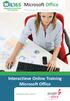 Maatwerk Online Training Interactieve Online Training Microsoft Office Aangeboden door: Maatwerk Interactieve Online Training Online training Office 2016 Vergroot uw kennis van en vaardigheden met de Microsoft
Maatwerk Online Training Interactieve Online Training Microsoft Office Aangeboden door: Maatwerk Interactieve Online Training Online training Office 2016 Vergroot uw kennis van en vaardigheden met de Microsoft
PLAKKEN Nadat u een gedeelte heeft geknipt of gekopieerd kunt u met dit icoon de selectie weer in het veld plakken.
 KNIPPEN Als u na de selectie van een gedeelte van een tekst of een afbeelding op dit icoon klikt, knipt u de selectie uit het veld. Op deze manier kunt u het geselecteerde verwijderen, maar het ook juist
KNIPPEN Als u na de selectie van een gedeelte van een tekst of een afbeelding op dit icoon klikt, knipt u de selectie uit het veld. Op deze manier kunt u het geselecteerde verwijderen, maar het ook juist
Inhoudsopgave Voorwoord 7 Nieuwsbrief 7 Introductie Visual Steps 8 Wat heeft u nodig? 8 Uw voorkennis 9 Hoe werkt u met dit boek?
 Inhoudsopgave Voorwoord... 7 Nieuwsbrief... 7 Introductie Visual Steps... 8 Wat heeft u nodig?... 8 Uw voorkennis... 9 Hoe werkt u met dit boek?... 10 De website bij het boek... 11 Bonushoofdstukken...
Inhoudsopgave Voorwoord... 7 Nieuwsbrief... 7 Introductie Visual Steps... 8 Wat heeft u nodig?... 8 Uw voorkennis... 9 Hoe werkt u met dit boek?... 10 De website bij het boek... 11 Bonushoofdstukken...
PowerPoint Antwoorden
 PowerPoint 2016 Antwoorden 2019 Instruct, Postbus 38, 2410 AA Bodegraven - 1 e druk: mei 2019 Pagina 2 INSTRUCT Inhoud H1 Kennismaken met PowerPoint... 5 1.1 Een presentatie bekijken... 5 1.2 Weergavemogelijkheden...
PowerPoint 2016 Antwoorden 2019 Instruct, Postbus 38, 2410 AA Bodegraven - 1 e druk: mei 2019 Pagina 2 INSTRUCT Inhoud H1 Kennismaken met PowerPoint... 5 1.1 Een presentatie bekijken... 5 1.2 Weergavemogelijkheden...
CVO PANTA RHEI - Schoonmeersstraat GENT
 identificatie opleiding Winkelmanagement modulenaam Logistiek beheer opleidingsonderdeel ICT 2 (Rekenblad) code module C1 Geldig vanaf 01/02/2016 aantal lestijden 36 studiepunten 3 structuurschema / volgtijdelijkheid
identificatie opleiding Winkelmanagement modulenaam Logistiek beheer opleidingsonderdeel ICT 2 (Rekenblad) code module C1 Geldig vanaf 01/02/2016 aantal lestijden 36 studiepunten 3 structuurschema / volgtijdelijkheid
I Het maken van een nieuwsbrief
 I Het maken van een nieuwsbrief Wat leer je? Veel bedrijven publiceren een korte nieuwsbrief waar zij hun personeel op de hoogte houden van belangrijke ontwikkelingen binnen het bedrijf. Hier meldt men
I Het maken van een nieuwsbrief Wat leer je? Veel bedrijven publiceren een korte nieuwsbrief waar zij hun personeel op de hoogte houden van belangrijke ontwikkelingen binnen het bedrijf. Hier meldt men
Excel 2010 NL. Stap voor Stap formulier maken. Een formulier maken in Excel 2010 NL aan stap voor stap beschreven. Blad kopiëren en Afdrukken.
 Excel 2010 NL Stap voor Stap formulier maken Een formulier maken in Excel 2010 NL aan stap voor stap beschreven. Blad kopiëren en Afdrukken. Peter 17-11-2016 Excel 2010 NL: FORMULIER A4 LIGGEND UITLEG
Excel 2010 NL Stap voor Stap formulier maken Een formulier maken in Excel 2010 NL aan stap voor stap beschreven. Blad kopiëren en Afdrukken. Peter 17-11-2016 Excel 2010 NL: FORMULIER A4 LIGGEND UITLEG
Handleiding Word 2010
 Handleiding Word 2010 1 Alle rechten voorbehouden. Niets uit deze handleiding mag worden verveelvoudigd, opgeslagen in een geautomatiseerd gegevensbestand dan wel openbaar gemaakt in einge vorm of op enige
Handleiding Word 2010 1 Alle rechten voorbehouden. Niets uit deze handleiding mag worden verveelvoudigd, opgeslagen in een geautomatiseerd gegevensbestand dan wel openbaar gemaakt in einge vorm of op enige
Inhoudsopgave Voorwoord 7 Nieuwsbrief 7 De website bij het boek 8 Introductie Visual Steps 8 Meer over andere Office 2010 -programma s
 Inhoudsopgave Voorwoord... 7 Nieuwsbrief... 7 De website bij het boek... 8 Introductie Visual Steps... 8 Meer over andere Office 2010-programma s... 8 Wat heeft u nodig?... 9 Bonushoofdstuk... 9 Toets
Inhoudsopgave Voorwoord... 7 Nieuwsbrief... 7 De website bij het boek... 8 Introductie Visual Steps... 8 Meer over andere Office 2010-programma s... 8 Wat heeft u nodig?... 9 Bonushoofdstuk... 9 Toets
4.5 Pagina eindevoorbeeld... 22
 INHOUD EXCEL 2002 1 Het begin... 1 1.1 Programma starten... 1 1.1.1 Manier 1... 1 1.1.2 Manier 2... 1 1.2 Goede versie... 1 1.3 Standaardinstellingen wijzigen 1... 2 1.3.1 Uitleg... 2 1.4 Standaardinstellingen
INHOUD EXCEL 2002 1 Het begin... 1 1.1 Programma starten... 1 1.1.1 Manier 1... 1 1.1.2 Manier 2... 1 1.2 Goede versie... 1 1.3 Standaardinstellingen wijzigen 1... 2 1.3.1 Uitleg... 2 1.4 Standaardinstellingen
Vragen opmaken in de editor
 Vragen opmaken in de editor De tekstvakken van WTMaak zijn in versie 5.0 opgebouwd volgens de HTML5-methode. Hiermee kunt u direct zien wat u invoegt of opmaakt, de zogenaamde WYSIWYG methode (What You
Vragen opmaken in de editor De tekstvakken van WTMaak zijn in versie 5.0 opgebouwd volgens de HTML5-methode. Hiermee kunt u direct zien wat u invoegt of opmaakt, de zogenaamde WYSIWYG methode (What You
Inhoud Expertcursus. Word 2010 NL-NL
 Inhoud Expertcursus Word 2010 NL-NL Hoofdstuk 1 Inhoudsopgave en lijsten... 6-45 Inhoudsopgave genereren... 6-45 Inhoudsopgave bijwerken... 6-48 Inhoudsopgave opmaken... 6-49 Lijst van figuren en autorisaties...
Inhoud Expertcursus Word 2010 NL-NL Hoofdstuk 1 Inhoudsopgave en lijsten... 6-45 Inhoudsopgave genereren... 6-45 Inhoudsopgave bijwerken... 6-48 Inhoudsopgave opmaken... 6-49 Lijst van figuren en autorisaties...
Inhoudsopgave. Inleiding 11
 Inhoudsopgave Inleiding 11 1. Starten met Word 13 1.1 Word starten 14 1.2 Het lint 15 1.3 Het lint aanpassen 16 1.4 Werkbalk Snelle toegang aanpassen 18 1.5 De liniaal 20 1.6 Miniwerkbalk 20 1.7 Livevoorbeeld
Inhoudsopgave Inleiding 11 1. Starten met Word 13 1.1 Word starten 14 1.2 Het lint 15 1.3 Het lint aanpassen 16 1.4 Werkbalk Snelle toegang aanpassen 18 1.5 De liniaal 20 1.6 Miniwerkbalk 20 1.7 Livevoorbeeld
